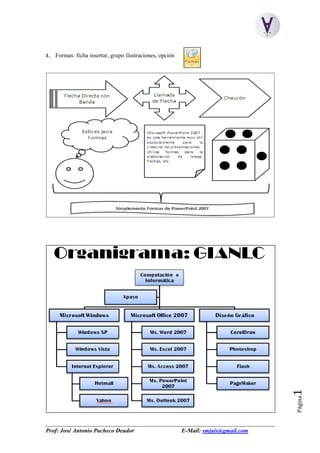
Creación de álbum de fotos en PowerPoint
- 1. Prof: José Antonio Pacheco Deudor E-Mail: smjais@gmail.com Página1 1. Formas: ficha insertar, grupo ilustraciones, opción
- 2. Prof: José Antonio Pacheco Deudor E-Mail: smjais@gmail.com Página2 2. Encabezados y Pie de Pagina Para trabajar los encabezados y pie de página trabajaremos con la presentación creada anteriormente llamada: Word y PowerPoint. Ubicarse en la FichaInsertar y realice un clic en el botón Encabezados y Pie de Página que se encuentra en el grupo Texto. Ahora se muestra en la ventana encabezado y pie de Página, además esta activada la ficha Diapositiva. En la Ventana actual active la casilla de verificación Fecha y Hora Active el Botón actualizar Automáticamente y luego seleccione un Formato de Fecha (como se muestra en la figura inferior). Ahora también active la casilla de verificación Pie de página y escriba su Nombre y apellidos. También active la casilla de Verificación No mostrar en diapositiva de Titulo, clic en aplicar a todos y observe lo que esta acción realiza: Anote como se muestra sus diapositivas: Ahora modifiquemos pie agregado anteriormente a la diapositiva. Nuevamente ingrese a la ventana Encabezado y pie de Página. Activa la casilla de verificación Fecha y Hora, el botón de la Opción Fija e ingrese la fecha del día de Hoy, active en Número de diapositiva, pie de página y agrega tus Nombres y active la casilla de verificación No mostrar en diapositiva de Titulo. ¿Qué diferencia observa entre una fecha actualizar automáticamente y una fecha Fija? Guarde todo los cambios y luego cierre su presentación
- 3. Prof: José Antonio Pacheco Deudor E-Mail: smjais@gmail.com Página3 3. Álbum de fotografías Un álbum de diapositivas de PowerPoint es una presentación que se puede crear para mostrar las fotografías personales o empresariales. Puede agregar efectos que incluyan transiciones de diapositivas que capten la atención, fondos y vistosos, diseños específicos, etc. Después de que las imágenes estén en el álbum, puede agregar títulos, ajustar el orden y el diseño, enmarcar las imágenes e, incluso, aplicar un tema para personalizar aún más la apariencia del álbum. Para modificar o actualizar un álbum de fotografías ya creado, despliegue el Botón Álbum de Fotografías y seleccione Editar Álbum de Fotografías Una vez creado, puede enviar el álbum de fotografías como dato adjunto en un mensaje de correo electrónico, publicarlo en el Web o imprimirlo para compartirlo con otras personas. 4. Crear un álbum de fotografías Ingrese a Microsoft PowerPoint 2007 Ir a la Ficha: Insertar, Pulse el Botón: Álbum de Fotografías. En el cuadro de diálogo Álbum de fotografías, agregue las imágenes que desea incorporar al álbum de fotografías. Haga clic en Archivo o disco… Busque Imágenes que desea insertar en su Álbum de fotografías, después haga clic en Insertar. Repita los pasos anteriores tantas veces como imágenes desee agregar al álbum de fotografías (puede hacer una selección de múltiples imágenes)
- 4. Prof: José Antonio Pacheco Deudor E-Mail: smjais@gmail.com Página4 En la Opción: Diseño del álbum Para seleccionar el diseño de las imágenes y cuadros de texto en las diapositivas del álbum de fotografías, elija un diseño de la lista Diseño de la imagen. Si selecciona el diseño Ajustar a la diapositiva, no podrá agregar o modificar formas de marco y plantillas de diseño. Para seleccionar una forma de marco que desee utilizar en las imágenes, elija una forma de la lista Forma del marco. Para seleccionar un Tema (plantilla de diseño) para el álbum de fotografías, haga clic en Examinar y, a continuación, seleccione la plantilla que desea utilizar y haga clic en el botón: Seleccionar. Para Finalizar haga clic en el botón: Crear. PowerPoint inserta el álbum. Modifique el diseño a su agrado ahí y tiene un ejemplo vea la figura:
- 5. Prof: José Antonio Pacheco Deudor E-Mail: smjais@gmail.com Página5 Guarde la presentación en el escritorio con el nombre Mi PrimerÁlbum de Fotos 5. Practique lo aprendido crea un Álbum de fotos En el cuadro de dialogo Insertar imágenes nuevas, seleccione las 4 imágenes de la carpeta LAB 04 Pulsa clic en el botón Insertar. Observe que en el cuadro de dialogo Álbum de fotografías aparecen las imágenes que has insertado. En la sección Diseño del Álbum, en Diseño de la imagen, pulse clic en la flecha del cuadro y elige la opción 4 imágenes con titulo. En Formato del marco, elige la opción Marco sencillo negro. Pulsa clic en el botón Crear. Ahora PowerPoint muestra la presentación con 2 diapositivas, una con el titulo de presentación y la segunda donde muestra las imágenes.
